[Notebook] Tidak Dapat Menggunakan Link To MyASUS Remote Desktop?
Jika Anda ingin menggunakan fungsi Link ke MyASUS Remote Desktop, harap konfirmasi apakah komputer dan perangkat seluler memenuhi persyaratan berikut:
- Sistem operasi komputer harus versi Windows 10/11 Pro version
- Aplikasi PC MyASUS dan Link to MyASUS Mobile App telah masuk ke akun anggota ASUS yang sama
- Kata sandi login sistem telah ditetapkan di komputer
- Fungsi Remote Desktop sistem telah diaktifkan di komputer
*Fungsi Link to MyASUS Remote Desktop saat ini hanya mendukung versi Windows 10/11 Pro*
*Link to MyASUS Remote Desktop saat ini tersedia secara eksklusif untuk akun user lokal Windows 10 (akun offline)*
1. Di bagian Link to MyASUS, klik ikon ① [Information] (simbol " ") untuk masuk ke interface ② [Password] di pengaturan sistem dan tambahkan kata sandi akun. (Jika Anda telah menyetel kata sandi akun, harap abaikan langkah ini)
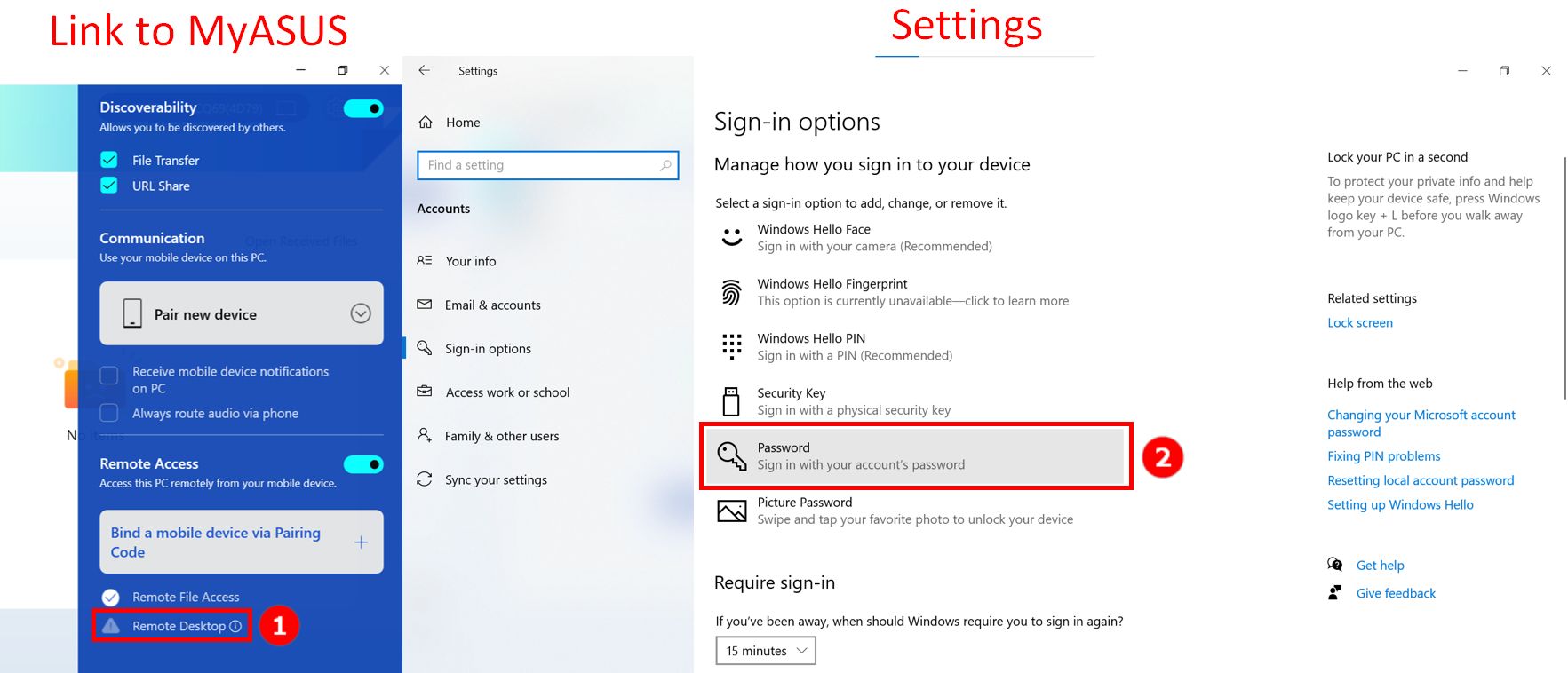
2. Setelah mengatur kata sandi, silahkan klik Link to MyASUS ③ [Open Settings], buka interface ④ [Remote Desktop] di pengaturan sistem, dan klik untuk mengaktifkan fungsi Remote Desktop.
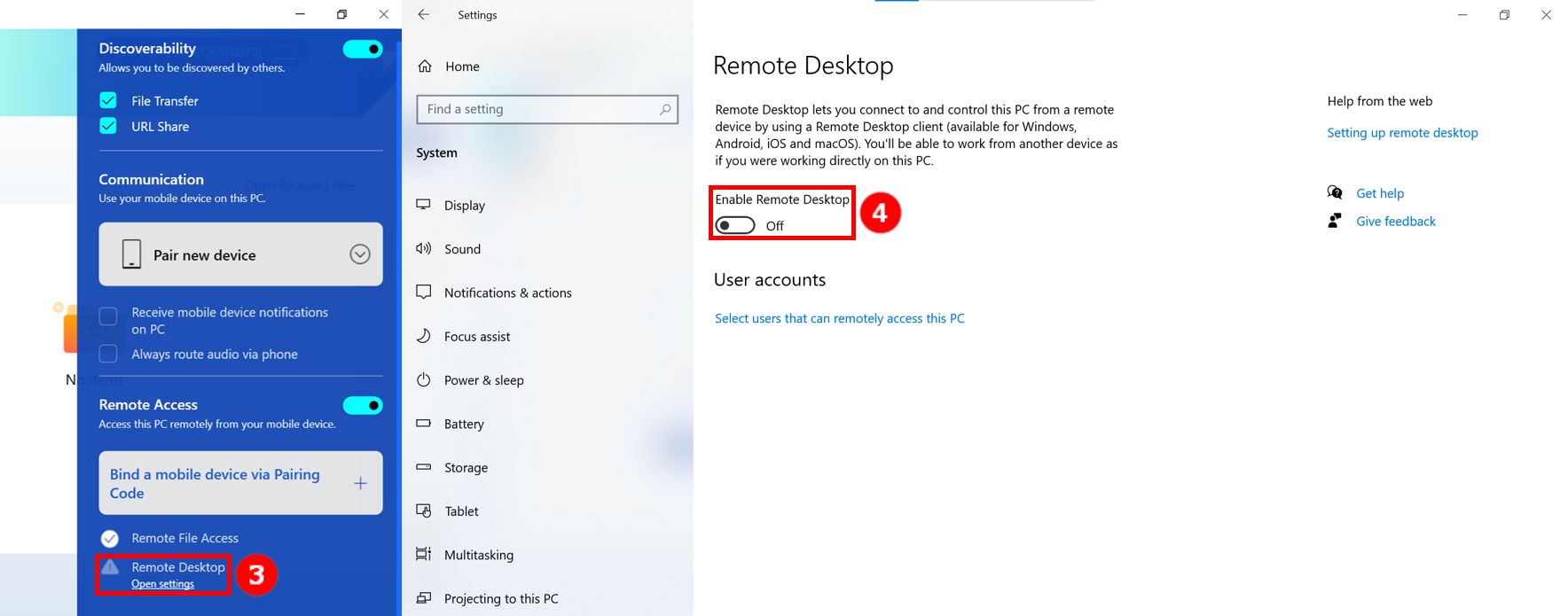
3. Jika Anda menggunakan fungsi Remote Desktop untuk pertama kalinya, window pop-up [Mail Sent] akan muncul, silakan masuk ke kotak surat Anda dan klik link Aktivasi.
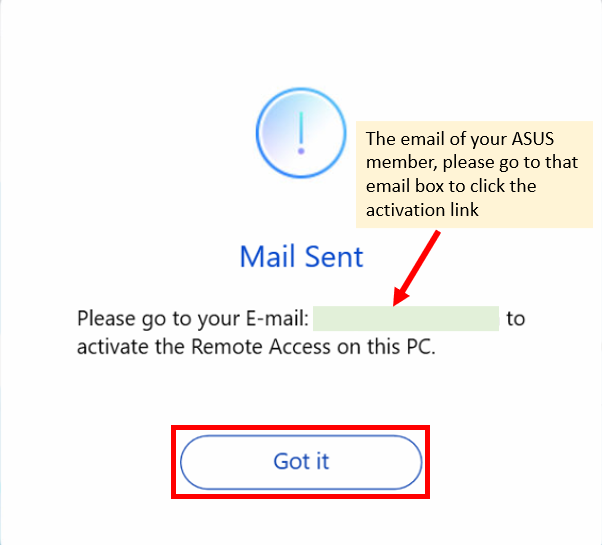
4. Silakan klik sisi MyASUS ⑤ [Bind a mobile device via Pairing Code], sebuah window baru akan muncul. Silakan juga klik [Bind a computer via pairing code] di sisi perangkat seluler, lalu scan ⑥[QR code] di layar komputer, atau isi ⑥ [pairing code].
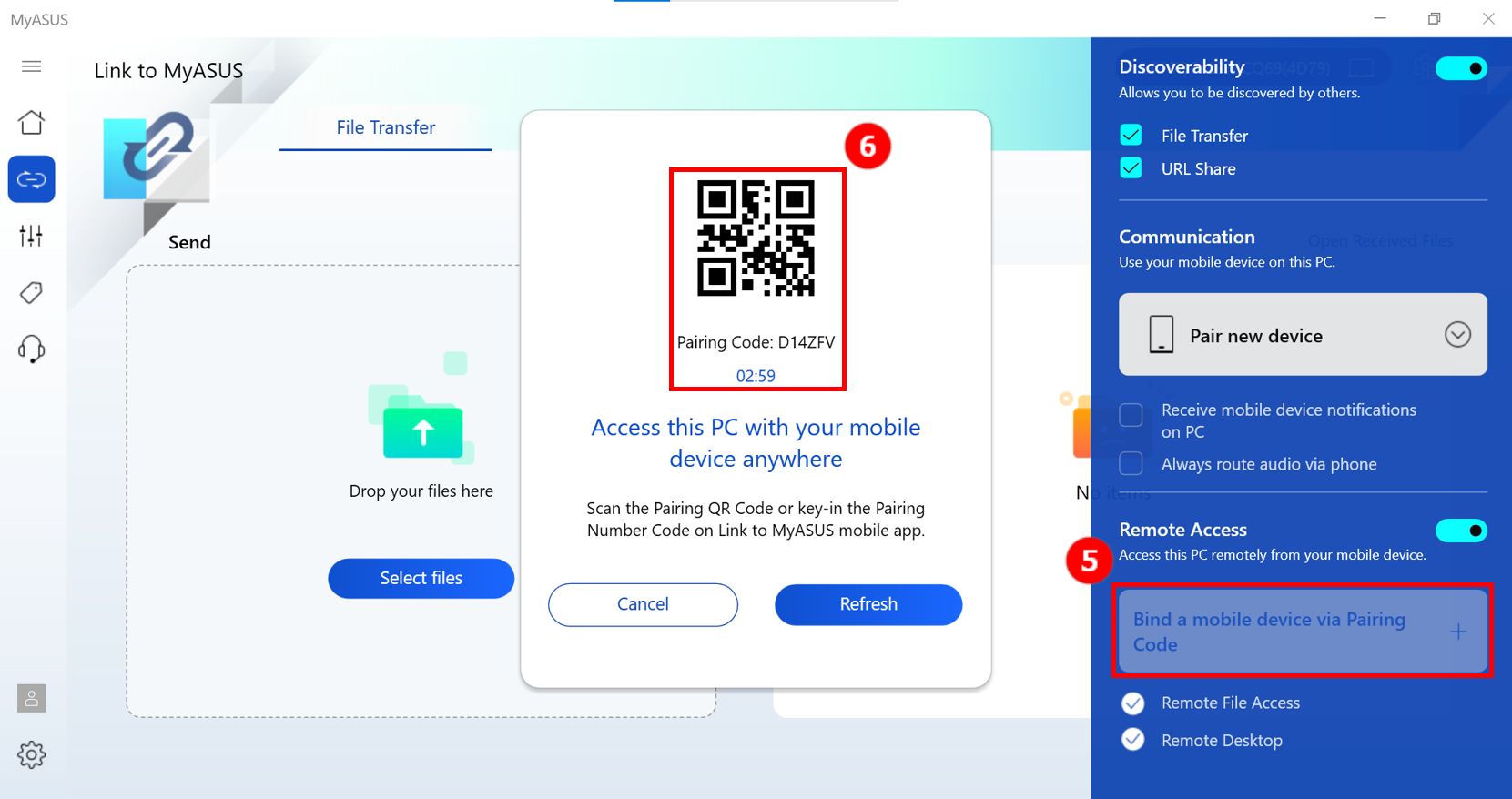 5. Setelah pairing berhasil, komputer dan perangkat seluler akan menampilkan layar berikut.
5. Setelah pairing berhasil, komputer dan perangkat seluler akan menampilkan layar berikut.
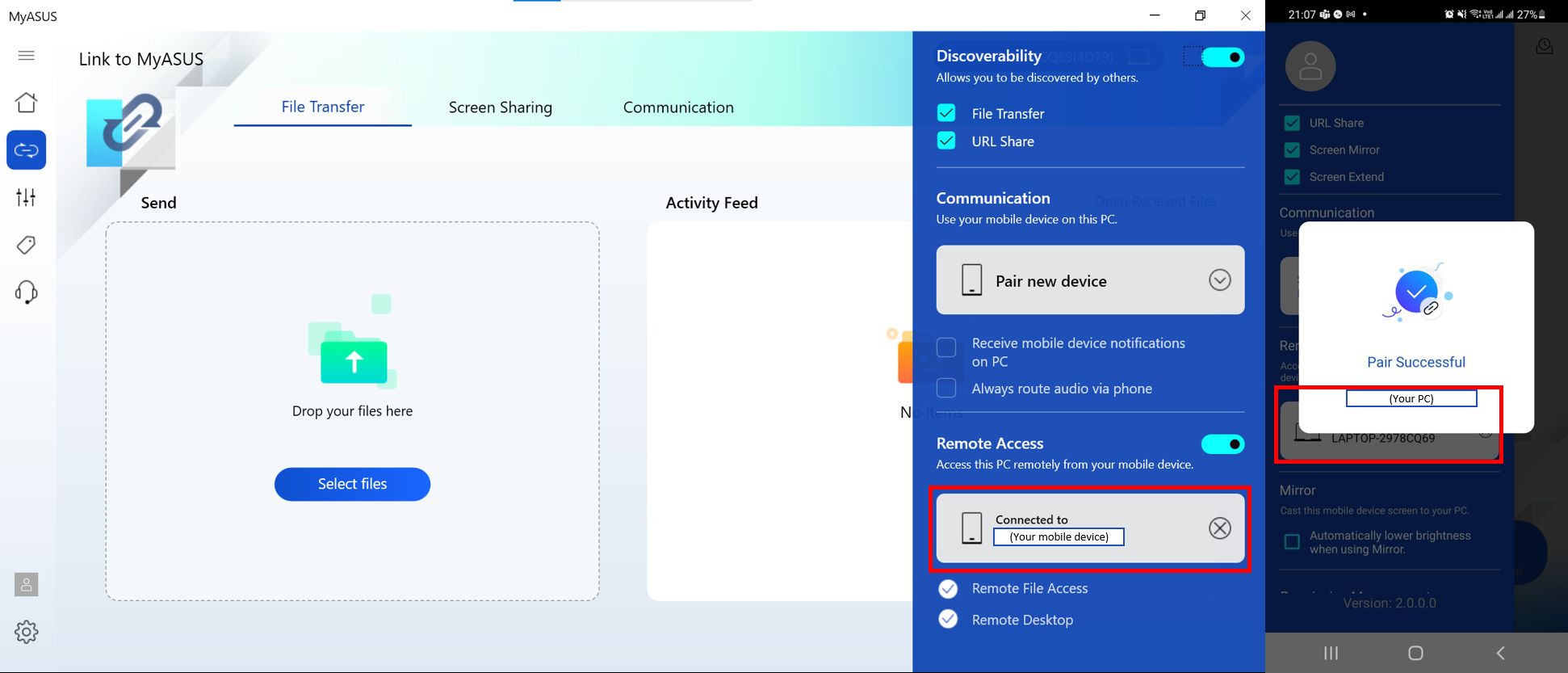 6. Saat menggunakan fungsi Remote Desktop, pastikan komputer Anda dalam mode standby dan pertahankan koneksi internet.
6. Saat menggunakan fungsi Remote Desktop, pastikan komputer Anda dalam mode standby dan pertahankan koneksi internet.